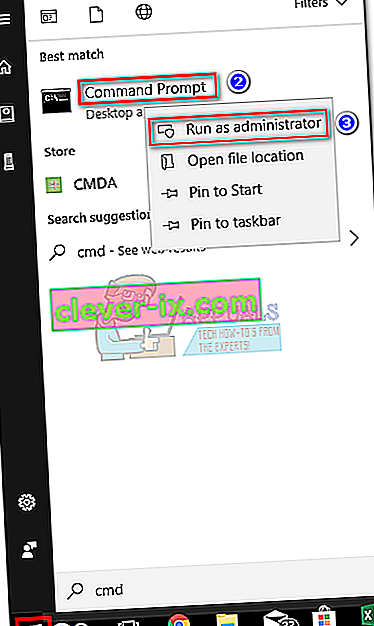Pravi csc.exe datoteka je legitiman softver komponenta Microsoft .NET Framework potpisao Microsoft Corporation. CSC je kratica za Visual C # [ s harp] C ompiler naredbenog retka .

Napomena: csc.exe također može biti glavni izvršna Comodo System Cleaner. Međutim, šanse da se to dogodi su malene, jer se softver za čišćenje spojio s Registry Cleanerom 2013. i postao PC Tune-UP . Izvršnu datoteku csc.exe koja pripada Comodo System Cleaner imat ćete samo ako svoj sustav niste ažurirali nekoliko godina.
Potencijalni sigurnosni problem?
Legitimna izvršna datoteka CSC legitiman je Microsoftov .NET okvirni postupak, kao što smo već utvrdili gore. Međutim, bilo je slučajeva kada se domišljati zlonamjerni softver zakamuflirao kao proces csc.exe i prikazivao vas na kartici Procesi .
Da biste bili sigurni da to nije slučaj, otvorite Upravitelj zadataka (Ctrl + Shift + Esc) i pronađite proces csc.exe na kartici Procesi . Zatim kliknite desnu tipku miša i odaberite Open File Location. Ako je otkriveno mjesto bilo gdje drugdje osim C : \ Windows \ Microsoft.NET \ Framework (Framework64) \\ csc.exe ili C: \ Program Files \ COMODO \ COMODO System-Cleaner \ CSC.exe, vjerojatno imate posla s infekcija zlonamjernim softverom.

Ako otkrijete neko drugo mjesto (pogotovo ako je izvan mape Windows ), morate biti sigurni da je zaraza smrtna. Postoji puno različitih načina za rješavanje infekcija zlonamjernim softverom, ali preporučujemo upotrebu Malwarebytes-a jer je također dobro prepoznati adware koji možda nisu označeni drugim sigurnosnim paketima. Za daljnje upute o korištenju Malwarebytes za čišćenje sustava od zlonamjernog softvera, pogledajte naš detaljni članak (ovdje).
Trebam li ukloniti legitimni csc.exe?
Deinstaliranje legitimnog csc.exe nije preporučljivo jer je izvršna datoteka potrebna zajedno s puno zadanih aplikacija i aplikacija treće strane. Međutim, ako se odlučite riješiti toga, morat ćete deinstalirati cijeli Microsoft .Net Framework paket. To može biti korisno ako je problem uzrokovan lošom instalacijom .NET Framework ili korupcijom.
Da biste se riješili csc.exe , otvorite prozor Pokreni ( tipka Windows + R ), upišite " appwiz.cpl " i pritisnite Enter da biste otvorili programe i značajke. Zatim se pomaknite prema dolje kroz popis aplikacija i deinstalirajte sve unose Microsoft .NET Framework , a zatim ponovo pokrenite računalo. Nakon pokretanja sigurnosne kopije računala, WU (Windows Update) trebao bi automatski ponovno instalirati nedostajuće .NET Framework komponente.
U slučaju da WU automatski ne preuzme Microsoft .NET Framework , najnoviju verziju možete preuzeti s ove veze (ovdje).
Kako ispraviti pogrešku "csc.exe se ne može pravilno pokrenuti"
Ako se slučajno pojavljuje pogreška "csc.exe ne može se pravilno pokrenuti" ili kada pokušavate ukloniti računalo, sljedeće dvije metode mogu vam biti od pomoći. Uspjeli smo identificirati dva moguća ispravka koja su riješila problem za korisnike u sličnoj situaciji. Slijedite dvije metode redom i preskočite prvu ako nije primjenjiva.
1. metoda: Deinstalirajte aplikaciju Bit Meter
Ako se pojavi pogreška "csc.exe se ne može pravilno pokrenuti" nakon što kliknete gumb Isključi , to je možda uzrokovana aplikacijom BitMeter. Ispostavilo se da aplikacije za mjerenje propusnosti mogu uzrokovati da CSC izvršna datoteka izbaci ovu pogrešku kad god je Windows pokuša prisilno zatvoriti.
Jedini način da zaobiđete ovaj problem je deinstalacija trenutne aplikacije Bit Meter, a zatim posjetite službenu web stranicu da biste preuzeli Bit Meter 2 - ažuriranu verziju iste aplikacije koja ne pati od istog problema.
Evo kratkog vodiča za rješavanje pogreške "csc.exe ne može se pravilno pokrenuti" koju je uzrokovao BitMeter 2:
- Pritisnite Windows tipku + R da biste otvorili naredbu Pokreni. Upišite " appwiz.cpl " i pritisnite Enter da biste otvorili programe i značajke .
- Pomaknite se kroz popis aplikacija i deinstalirajte softver Bit Meter .
- Ako želite nastaviti ovaj softver za praćenje propusnosti, preuzmite ažuriranu verziju s ove veze (ovdje).
Ako ovo nije riješilo problem ili niste instalirali softver Bit Meter, prijeđite na 2. metodu.
2. metoda: Pokretanje skeniranja provjere sistemskih datoteka
Ako niste instalirali softver Bit Meter, a i dalje dobivate pogrešku "csc.exe se ne može pravilno pokrenuti" , vaš sustav možda pati od oštećenja sistemske datoteke.
Provjera sistemskih datoteka je alat koji je razvio Microsoft i koji će obično popraviti većinu slučajeva korupcije koji možda muče vaš sustav. Evo kratkog vodiča o pokretanju skeniranja provjere sistemskih datoteka :
- Kliknite početnu traku sustava Windows (donji lijevi kut) i potražite cmd . Desnom tipkom miša kliknite Command Prompt i odaberite Run as Administrator .
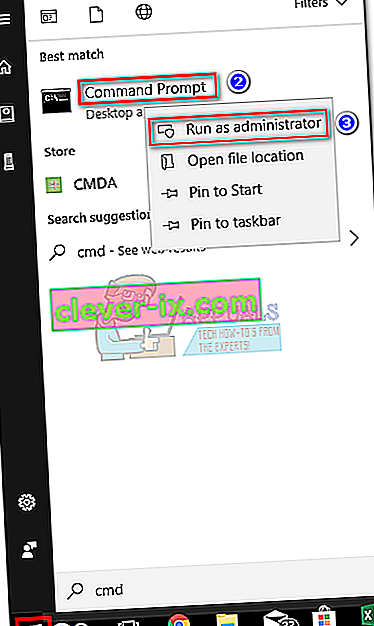
- U povišenom naredbenom retku upišite sfc / scannow . Ovo će skenirati sve zaštićene sistemske datoteke i zamijeniti one oštećene čistim verzijama.

- Nakon završetka skeniranja, ponovno pokrenite sustav i provjerite je li pri sljedećem pokretanju riješena pogreška "csc.exe ne može se pravilno pokrenuti" .